网上在Linux使用IPtable为WireGuard进行NAT的教程很多,但却没有在Windows中的教程。
实际上在Windows中实现更加简单,但也缺乏一些自由性。下面以Windows7为例:
系统中存在两个接口:本地连接2(接入外网的LAN),test(WireGuard的接口)。
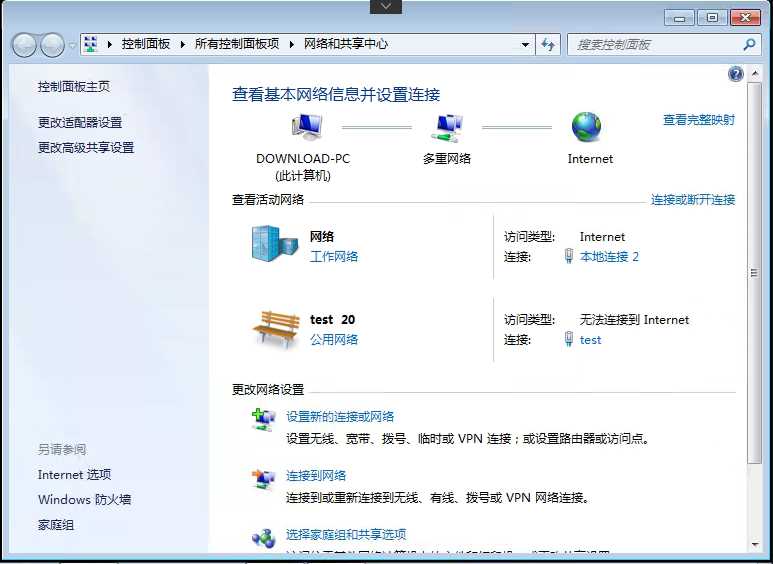
在“本地连接2”的属性中,将其共享。
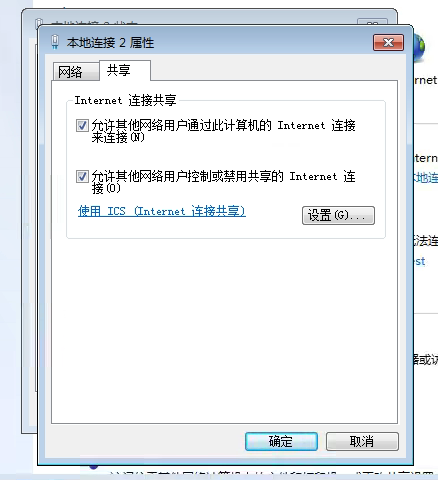
共享后,此Windows7主机相当于充当了WireGuard虚拟局域网的路由器(网关),但虚拟局域网的IP只有一个(类似于真实局域网中公网IP只有一个),如果真实局域网中的终端想要访问虚拟局域网的终端,就像公网中的设备主动访问NAT内的设备一样,需要配置DMZ主机或者端口映射。
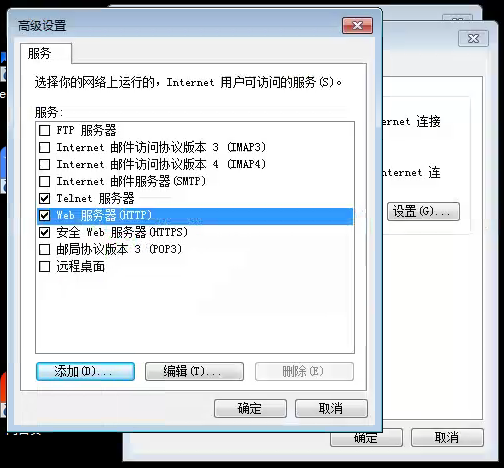
确定后,Windows默认会将受共享接口(test)的IP地址(网关地址)改为192.168.137.1,需要手动更改为WireGuard中设定的地址,或者重新连接WireGuard,将自动更改。
Windows7的该功能可能自动开启了DHCP,关闭方法未知,忽略警告暂未发现影响。
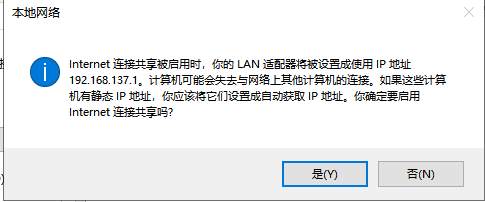
在受共享的WireGuard终端配置文件中,应将被共享真实局域网的IP段加入到AllowedIPs中。若希望全局使用WireGuard隧道连接公网,则设置0.0.0.0,同时要配置::/0防止IPv6漏出。
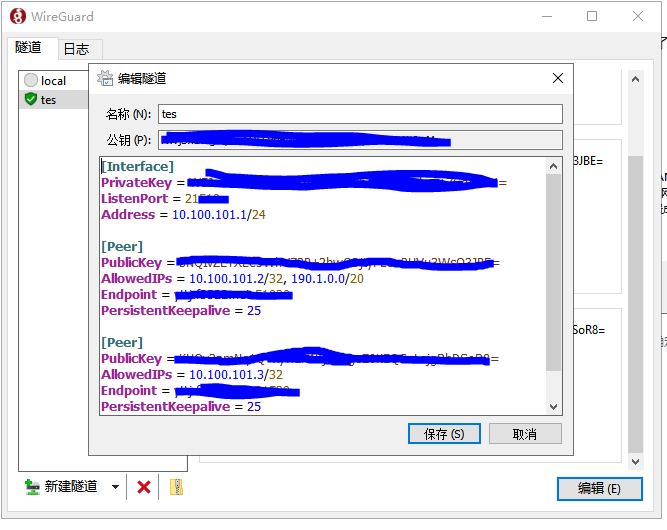
重新连接WireGuard后,即可在客户端连接到真实局域网内的终端了。
注意:每次重启服务端时,都需要重新设置一次Internet连接共享!!